Apple dikenal untuk memperbarui sistem operasi iPhone secara berkala. Pembaruan selalu memperbaiki bug sebelumnya dalam sistem dan menyertakan fitur dan kemampuan baru untuk iPhone Anda. Salah satu fitur tersebut adalah panggilan Wi-Fi , memungkinkan pengguna iPhone melakukan panggilan tanpa memerlukan jaringan seluler.
Fitur ini nyaman untuk memastikan Anda selalu tersedia, tetapi gagal berfungsi dengan baik dari waktu ke waktu. Oleh karena itu, artikel ini akan melihat semua solusi yang dapat Anda coba saat panggilan Wi-Fi gagal . Kami juga akan melihat beberapa penyebab masalah ini.
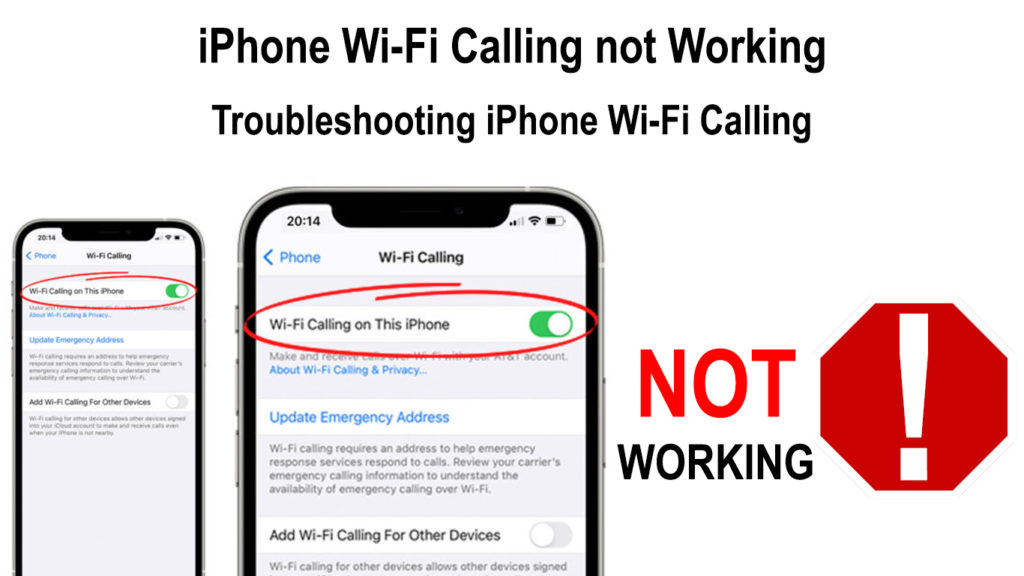
Apa itu Wi-Fi Calling?
Panggilan Wi-Fi adalah fitur iPhone yang memungkinkan Anda melakukan panggilan melalui Wi-Fi alih-alih menggunakan koneksi seluler seperti biasanya dilakukan.
Penggunaan utama panggilan Wi-Fi adalah untuk memastikan pengguna tersedia bahkan di tempat-tempat dengan penerimaan seluler yang buruk atau tanpa seluler. Panggilan Wi-Fi diperkenalkan dengan iOS 8 dan telah meningkatkan pengalaman panggilan telepon dengan memastikan contoh panggilan telepon yang lebih rendah.
Karena iPhone Anda dapat beralih di antara menggunakan Wi-Fi dan operator seluler Anda selama panggilan, peluang Anda pernah terputus selama panggilan telah turun sangat.
Selalu pastikan bahwa iPhone Anda mendukung panggilan Wi-Fi sebelum menggunakan fitur. Panggilan Wi-Fi hanya tersedia pada model iPhone 5C atau yang lebih baru, dan Anda harus memiliki iOS versi 11.2 atau lebih baru.
Anda juga harus memastikan operator Anda memberikan dukungan untuk panggilan Wi-Fi, karena beberapa operator diketahui membatasi fitur. Jika Anda tidak yakin penyedia Anda mendukung fitur ini, hubungi dan cari tahu. Indikator bahwa operator tidak mendukung panggilan Wi-Fi adalah bahwa Anda akan menemukan pengaturan kelabu di perangkat Anda.
Cara mengaktifkan panggilan Wi-Fi di iPhone dan ponsel Android
Bagian di bawah ini menjelaskan beberapa solusi yang dapat Anda coba ketika Anda menyadari bahwa fitur ini tidak berfungsi di ponsel Anda.
1. Pastikan fitur diaktifkan
Panggilan Wi-Fi tidak akan berfungsi jika belum diaktifkan pada perangkat Anda terutama mengingat fitur tersebut tidak diaktifkan secara default.
Prosedur untuk mengaktifkan panggilan Wi-Fi mudah, dan Anda dapat mengikuti langkah-langkah di bawah ini.
- Buka kunci ponsel Anda dan klik ikon aplikasi Pengaturan
- Ketuk di telepon kemudian, panggilan Wi-Fi.
- Ketuk pada sakelar di sebelah opsi panggilan Wi-Fi. Pastikan berwarna hijau untuk mengonfirmasi bahwa Anda telah mengaktifkan fitur tersebut.
- Selanjutnya, ketuk Aktifkan pada pop-up informasi yang akan muncul.
Anda juga dapat mengaktifkan panggilan Wi-Fi dengan menavigasi Pengaturan> Seluler. Setelah, jika Anda menggunakan SIM ganda, klik salah satu baris.
Kemudian klik Wi-Fi Calling> Nyalakan panggilan Wi-Fi di iPhone ini. Akhirnya, masukkan dan konfirmasi alamat Anda. Alamat Anda penting karena jika Anda berada dalam keadaan darurat dan menggunakan panggilan Wi-Fi untuk menghubungi otoritas, mereka akan menggunakan alamat itu untuk menemukan Anda.
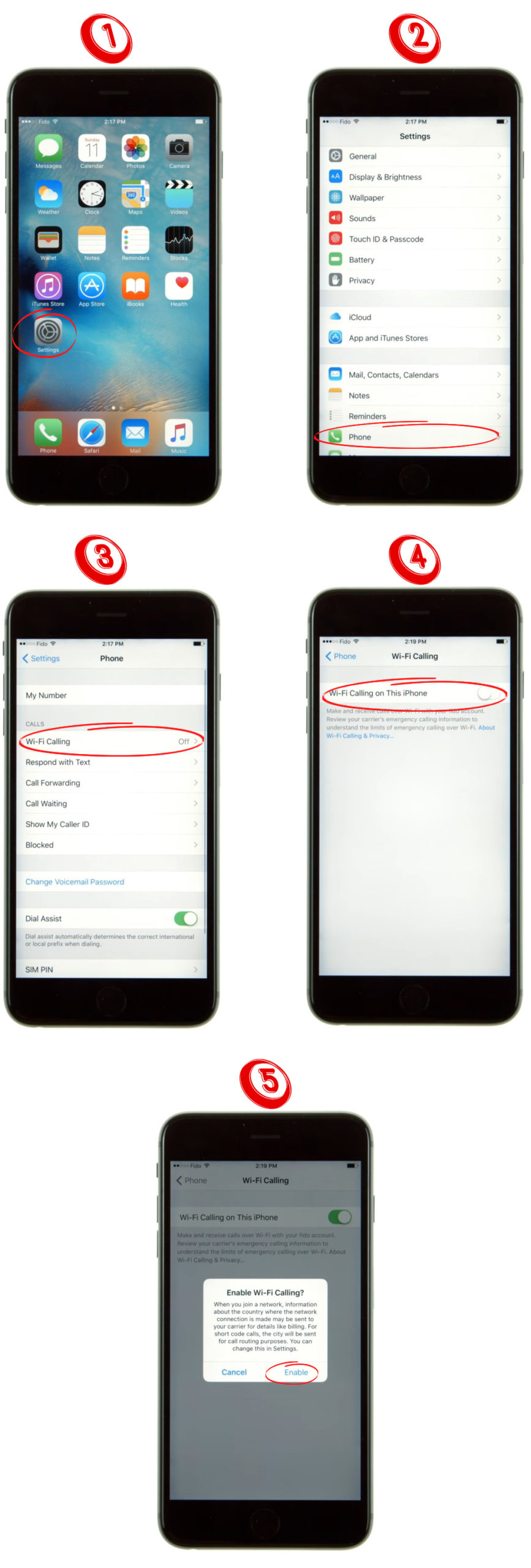
Jika fitur sudah diaktifkan dan perangkat Anda dipengaruhi oleh sesuatu yang lain, ada lebih banyak solusi yang bisa Anda coba.
2. Matikan fitur panggilan Wi-Fi dan kemudian hidupkan
Anda dapat beralih slider untuk mematikannya jika fitur sudah dihidupkan. Setelah menonaktifkan fitur, tunggu beberapa menit sebelum mengaktifkan kembali panggilan Wi-Fi.
Melakukan ini akan memaksa iPhone Anda untuk memulai kembali panggilan Wi-Fi dan mudah-mudahan menghentikan masalah konektivitas yang Anda hadapi.
3. Konfirmasikan bahwa Anda berada di jaringan Wi-Fi
Panggilan Wi-Fi mungkin tidak berfungsi karena Anda tidak terhubung ke jaringan Wi-Fi . Oleh karena itu, periksa ulang bahwa Anda terhubung ke jaringan Wi-Fi dengan memeriksa ikon Wi-Fi pada bilah status iPhone Anda.
Atau, Anda dapat mengklik Pengaturan> Wi-Fi, dan jika iPhone Anda terhubung, itu akan menampilkan SSID jaringan.
Juga, pastikan Wi-Fi yang Anda hubungkan memiliki koneksi internet yang berfungsi . Anda dapat melakukan ini dengan melihat jumlah bilah penuh pada ikon Wi-Fi di bilah status di bagian atas layar Anda.
Bacaan yang Disarankan:
- Bagaimana cara memeriksa kekuatan sinyal Wi-Fi di iPhone? (Dijelaskan)
- Cara menghubungkan printer ke macbook nirkabel (instruksi terperinci)
- Menempatkan router Wi-Fi di dekat TV (haruskah saya meletakkan router saya di dekat TV?)
Anda juga dapat memeriksa apakah jaringan Wi-Fi Anda memiliki bandwidth yang cukup dengan melakukan tes kecepatan. Jika router Anda memiliki fitur untuk melakukan tes kecepatan, Anda dapat menggunakannya. Jika tidak, Anda dapat menggunakan situs web online seperti Fast.com .
Pertimbangkan untuk beralih jaringan Wi-Fi jika Anda bisa, dan coba gunakan panggilan Wi-Fi jika masalahnya tetap ada.
4. Matikan data seluler
Beberapa pengguna iPhone yang menghadapi masalah dengan panggilan Wi-Fi telah menyatakan bahwa mematikan data seluler telah bekerja untuk mereka. Karena itu, Anda juga harus mencoba ini dan melihat apakah itu berhasil untuk Anda.
Untuk mematikan data seluler, navigasikan Pengaturan> Seluler. Selanjutnya, matikan opsi data seluler.
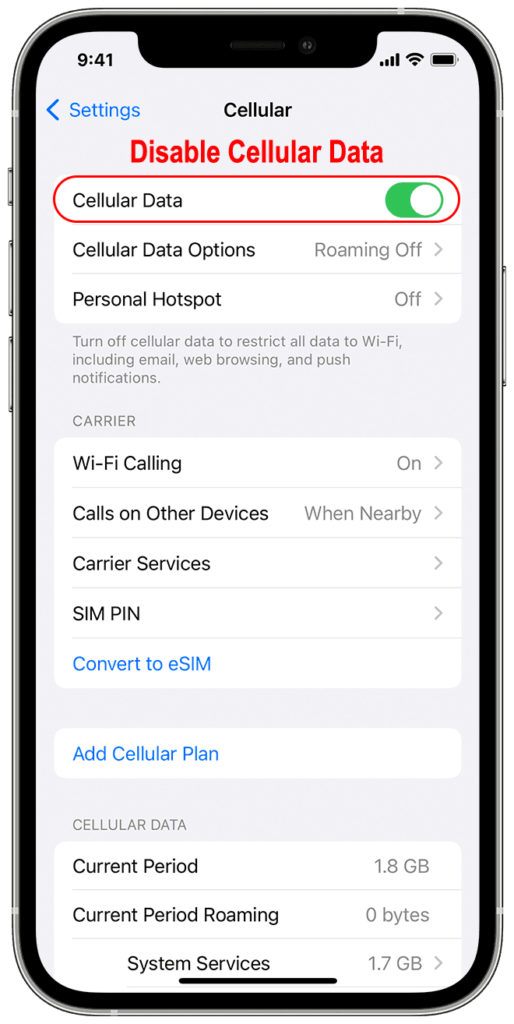
5. Letakkan iPhone Anda pada mode pesawat terbang
Jika semua solusi di atas tidak berfungsi, aktifkan mode pesawat pada perangkat Anda, maka nonaktifkannya.

Dengan begitu, Anda akan memaksa ponsel Anda untuk memulai kembali semua koneksi.
Jika tidak berhasil, aktifkan mode pesawat terbang, nyalakan Wi-Fi, dan coba lakukan panggilan. Dengan begitu, Anda memaksa ponsel Anda hanya mengandalkan panggilan Wi-Fi dan mencegahnya beralih antara panggilan seluler dan Wi-Fi.
Untuk mengaktifkan mode pesawat, Buka Pengaturan> Mode Pesawat. Toggle slider untuk menyala dan menunggu setidaknya tiga puluh detik sebelum mengalihkannya kembali.
Atau, Anda dapat mengaktifkan mode pesawat dengan membuka pusat kontrol dan mengklik ikon pesawat.
6. Mulai ulang iPhone Anda
Solusi lain yang mungkin adalah me -restart iPhone Anda; Mudah -mudahan, itu akan menyelesaikan masalah setelah ponsel Anda kembali menyala.
Untuk memulai ulang iPhone Anda, tekan tombol daya dan tahan selama beberapa detik. Kemudian seret slider yang akan muncul di sebelah kanan untuk mematikan iPhone Anda.
Kemudian, tekan dan tahan tombol Wake/Sleep untuk menyalakan iPhone Anda, dan setelah itu sepenuhnya restart, coba gunakan panggilan Wi-Fi lagi.
Cara memulai ulang iPhone Anda
7. Nonaktifkan Pengaturan LTE
Anda juga harus mempertimbangkan untuk menonaktifkan fitur LTE untuk memaksa iPhone Anda mengandalkan panggilan Wi-Fi sendirian. Untuk menonaktifkan fitur, Navigasi Pengaturan> Data Seluler> Opsi Data Seluler S , lalu matikan LTE dengan mengetuk sakelar sakelar di sebelah opsi Aktifkan/Nonaktifkan LTE.
Khususnya, tidak semua operator memungkinkan klien untuk mengubah pengaturan ini.

8. Perbarui Perangkat Lunak Anda
Anda harus selalu memastikan bahwa perangkat Anda memiliki perangkat lunak operasi terbaru dengan melakukan pembaruan perangkat lunak saat tersedia. Panggilan Wi-Fi dapat tidak berfungsi karena ponsel atau router Anda menggunakan perangkat lunak yang sudah ketinggalan zaman.
Untuk memperbarui iPhone Anda ke perangkat lunak terbaru, Navigasi Pengaturan> Umum> Pembaruan Perangkat Lunak.
Jika pembaruan tersedia, ketuk opsi unduh dan instal.
Juga, pastikan router Anda memiliki firmware terbaru untuk mencegah masalah kompatibilitas.
9. Periksa pembaruan operator
Selain memeriksa pembaruan perangkat lunak, Anda juga harus memeriksa pembaruan operator yang ditangani oleh penyedia layanan seluler Anda.
Pembaruan ini penting karena membawa fitur baru ke iPhone Anda dan memperbaiki bug sebelumnya yang mungkin telah menghambat konektivitas.
Klik aplikasi Pengaturan untuk memeriksa apakah ada pembaruan operator.
Kemudian navigasikan umum> tentang. Dari sini, pop-up akan muncul jika ada pembaruan operator yang tersedia, mendorong Anda untuk mengunduh pembaruan. Setelah Anda mengunduhnya, restart ponsel Anda dan coba gunakan panggilan Wi-Fi lagi.
10. Setel ulang pengaturan jaringan iPhone Anda
Opsi lain untuk memperbaiki panggilan Wi-Fi ketika tidak berfungsi dengan baik adalah mengatur ulang pengaturan jaringan. Namun, sebelum Anda melakukan ini, ketahuilah bahwa itu akan mengharuskan Anda untuk membangun kembali koneksi sebelumnya seperti Wi-Fi dan Bluetooth. Karena itu, tuliskan kata sandi Wi-Fi jika Anda tidak mengetahuinya dari atas kepala Anda.
Untuk mengatur ulang pengaturan jaringan, buka pengaturan, lalu pergi ke umum.
Kemudian, pilih Transfer atau setel ulang iPhone> Reset Pengaturan Jaringan. Selanjutnya, kunci dalam kode sandi Anda dan konfirmasi opsi.
Setelah selesai, sambungkan ke jaringan Wi-Fi dan coba gunakan panggilan Wi-Fi lagi.
Anda juga dapat mengeluarkan dan memasukkan kembali kartu SIM Anda jika masalahnya tetap sebagai pilihan terakhir.
Cara mereset pengaturan jaringan iPhone (iOS 15)
Kesimpulan
Panggilan Wi-Fi sangat penting, terutama bagi orang-orang yang tidak mampu melewatkan panggilan telepon. Sayangnya, fitur ini dapat berhenti bekerja dari waktu ke waktu dan menyebabkan masalah konektivitas. Untungnya, kami telah membahas semua yang dapat Anda coba untuk membuat fitur dan berjalan lagi.
